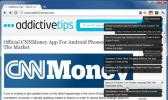Automatska promjena veličine videozapisa na YouTubeu u Chromeu
Budući da s YouTube videozapisima nema mnogo načina skaliranja da bi se povećala i smanjila veličina videozapisa, mnogi korisnici smatraju pomalo zamornim za gledanje povezanih videozapisa i komentara prebacivanjem načina pregleda s cijelog zaslona na normalna. Smart Video Enlarger je proširenje za Google Chrome, koje će vam pružiti najbolje iskustvo gledanja videozapisa pružajući besprijekorno skaliranje videozapisa. S ovim proširenjem vam neće trebati dvaput kliknuti video da biste prebacili način rada na cijelom zaslonu, ali to vam i dopušta odredite najbolju veličinu video playera tako da kotačić pomičete prema gore i prema dolje smjer.
Glavni igrač ovdje je kotač miša. Samo je morate razmotati u smjeru prema gore i prema dolje da biste postavili veličinu videozapisa na YouTubeu. Smart Video Enlarger želi postići isti učinak inteligentnog pomicanja miša kao i kod vas mnoge druge aplikacije, kao što su Windows izvorni preglednik slika, aplikacije MS Office paketa - OneNote, Excel, itd Provjera komentara i predloženih videozapisa ne može biti jednostavnija kada krenete prema dolje Ako pokrenete kotač, počet će se smanjivati veličina videozapisa, omogućujući vam da pogledate povezane videozapise, komentare i prijedloge video. Zvuči odlično, zar ne?
Nakon instaliranja proširenja dodaje ikonu pored adresne trake. Sada otvorite YouTube videozapis za provjeru inteligentnog pomicanja miša. Prema zadanim postavkama reproducira YouTube video na cijelom zaslonu. Međutim, pomicanjem kotača miša smanjit ćete veličinu za pregled opisa i komentara.
Budući da je fleksibilno proširenje, omogućuje vam konfiguriranje postavki pomicanja Intelli-Mouse. Na primjer, možete postaviti minimalnu veličinu videozapisa kada se kotačić miša spušta.

Klikom na ikonu možete konfigurirati video skaliranje po vašoj želji. Prvo prilagodite omjer skaliranja videozapisa da biste postavili maksimalnu visinu videozapisa kada se otvori. Ispod njega postavite minimalnu visinu videozapisa dok se pomičete prema dolje na prozoru.
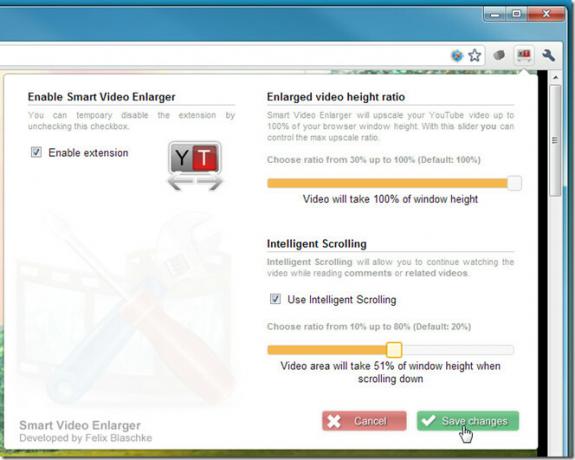
Jednom kada su postavke postavljene, provjerite maksimalnu i najmanju veličinu videozapisa dok se krećete po stranici gore i dolje.

Proširenje Smart Video Enlarger za Google Chrome
traži
Najnoviji Postovi
Nabavite oznake, proširenja, preuzimanja i više na stranici nove kartice [Chrome]
EverTab je još jedno proširenje za brzo biranje za Chrome koje kori...
Traka za pomicanje generira naslove koji se mogu kliknuti na traci za pomicanje
Kroz cijeli članak pronaći informacije koje smo tražili nije samo g...
Fotografije pretvorite u zapanjujuće slike pomoću PsykoPaint
Većina urednika fotografija tamo dolazi s osnovnim opcijama uređiva...

![Nabavite oznake, proširenja, preuzimanja i više na stranici nove kartice [Chrome]](/f/27b422749bef8df9e48bbbf5259cc9ef.jpg?width=680&height=100)